之前就只是看来软件测试原书第二版学习力理论知识,关于书中提到的缺陷管理工具,测试管理工具等也没有亲自去安装使用,感觉太不应该了。于是我就上网了解了一些测试管理工具后,决定先选择QC来学习。说实话,当初在看QC服务器的搭建步骤时感觉很繁琐,但是实际没有这么烦。只是在安装过程中稍微不注意就会出错。
安装QC需要的一些准备有:Winows Server 2003、SQL Server2005(当然其他版本的系统和数据库也可以,但是会出现兼容问题,需要一些别的配置,解决方法也可以),.net framework 2.0 我在虚拟机上安装了Winows Server 2003,宿主机是win8.1.安装时选择评估密钥,也可以百度密钥,多试几个就可以了。装好系统后我没有手动案组和安装数据库,运行了D:工具QCQualityCenterInstallationStarterEN下的setup(如下图)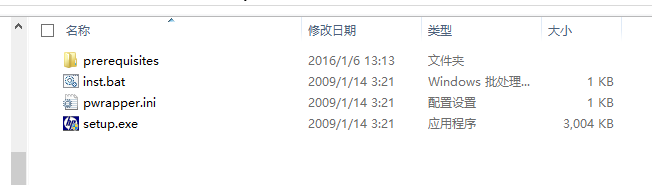
提示先安装.net framework 2.0 ,点击安装就好。它会继续扫描你电脑中的数据库,没有的话会自动安装。因为之前在Win8上安装时运行了同样的程序时显示系统中存在的数据库不适合,要求电脑中有SQL Server2005或者没有任何数据库(WIN8上已存在SQL Server 2008)。安装时的选择根据网上的教程来即可。一切都很顺利。最后根据安装向导上的URL访问QC服务器,URL中使用一长串计算机名表示,输入后访问不了,确定了几次没输错后还是访问不了,于是将URL中的计算机名换成IP,结果进去了!但是在下载插件时浏览器闪退了。上网查了解决浏览器闪退的方法,试了好几个方法都没有用,可能要重装IE,但是我觉得也有可能我在装该系统时划分的磁盘太少,倒不如再重装个系统。于是我重装了系统。但是在再次的安装中显示无法安装.net framework 2.0 。我就想换个方法装QC。先手动安装SQL Server2005,在安装过程中也成功安装了.net framework 2.0 。然后安装SP4补丁。最后双击运行Setup。注意此处的setup并非第一次安装时使用的setup,如下图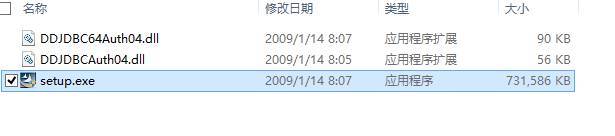
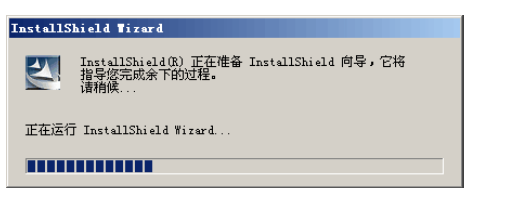
安装界面显示在安装JVM(此过程在第一次安装里是没有的),安装结束后会自动弹出QC的安装的向导,跟着向导和网上教程一步一步安装(我选择了JBOSS服务,因为系统中没有安装IIS服务)。完成后自动跳入QC服务器页面,根据提示安装相关插件。最后成功安装。
建议:1、由于我是从主机中复制所有要用到的安装包到虚拟机中,特别注意在复制过程中不能出现任何错误,不然在后面的安装中可能会出错。(呃 连个文件都不能好好复制的我怎么办!)
2、在安装配置过程中出错时安装会停止并告诉你如何再次启动进行配置,注意要记住告诉你的启动方法(双击某文件下的某执行文件 我忘记了)
3、在虚拟机中安装系统时要给C盘划分较大的空间
4、在安装中会出现一些大家都遇到过的问题,别放弃 百度去吧!!